
ghost 系统分区,Ghost系统分区备份与还原详解
时间:2024-10-27 来源:网络 人气:171
Ghost系统分区备份与还原详解
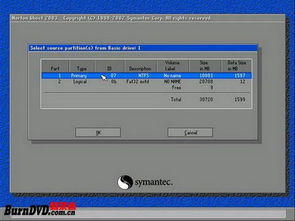
随着计算机技术的不断发展,数据安全越来越受到用户的重视。Ghost作为一款经典的硬盘备份还原工具,能够帮助用户轻松实现系统分区的备份与还原。本文将详细介绍Ghost系统分区的备份与还原方法,帮助用户更好地保护自己的数据。
一、Ghost系统分区备份

1. 准备工作
在进行系统分区备份之前,首先需要准备以下工具和材料:
U盘或光盘:用于启动Ghost程序。
Ghost软件:可以从官方网站下载或使用其他途径获取。
2. 备份步骤
(1)将带有Ghost软件的U盘或光盘插入电脑,重启计算机。
(2)进入启动选项界面,选择U盘或光盘启动。
(3)进入WinPE系统后,打开开始菜单,选择“程序”下的“备份还原”选项。
(4)选择“深山Onekey Ghost”选项,进入OneKey Ghost设置界面。
(5)选择“备份分区”,然后选择要备份的系统盘符。
(6)点击“是”,确认备份操作。
(7)等待进度条走完,系统会提示备份已完成,点击“是”启动计算机。
(8)重新登录系统,到备份文件的存储位置查看备份文件是否存在,如果存在则代表备份成功。
二、Ghost系统分区还原

1. 准备工作
在进行系统分区还原之前,需要确保已经制作了系统分区的备份文件。
2. 还原步骤
(1)将带有Ghost软件的U盘或光盘插入电脑,重启计算机。
(2)进入启动选项界面,选择U盘或光盘启动。
(3)进入WinPE系统后,打开开始菜单,选择“程序”下的“备份还原”选项。
(4)选择“深山Onekey Ghost”选项,进入OneKey Ghost设置界面。
(5)选择“还原分区”,然后选择要还原的系统盘符。
(6)在弹出的对话框中选择备份文件所在的分区和文件名。
(7)点击“是”,确认还原操作。
(8)等待进度条走完,系统会提示还原已完成,点击“是”启动计算机。
(9)重新登录系统,检查系统是否已成功还原。
三、注意事项
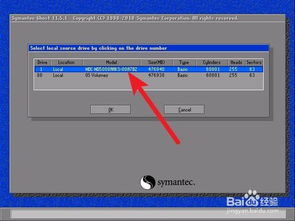
1. 在进行备份和还原操作之前,请确保已经关闭所有正在运行的程序。
2. 在备份和还原过程中,请不要随意断电或重启计算机,以免造成数据丢失。
3. 在备份文件存储时,请选择安全可靠的存储介质,并定期检查备份文件是否完好。
Ghost系统分区备份与还原是保护数据安全的重要手段。通过本文的介绍,相信用户已经掌握了Ghost系统分区的备份与还原方法。在实际操作过程中,请务必遵循注意事项,确保数据安全。
相关推荐
教程资讯
教程资讯排行













